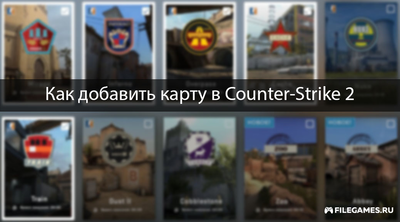Отображение FPS (кадров в секунду) помогает следить за производительностью игры. Узнайте, как включить показ FPS в CS 2.
1. Через консоль
- Откройте консоль, нажав клавишу
~(предварительно включите её в настройках игры). - Введите команду:
cl_showfps 1 - Для отключения FPS используйте:
cl_showfps 0
2. Использование команды net_graph
- Откройте консоль.
- Введите команду:
Эта команда показывает FPS, пинг, тикрейт сервера и другую информацию.net_graph 1 - Чтобы скрыть информацию, введите:
net_graph 0 - Вы можете изменить позицию отображения, используя команду:
css
Где 1 — слева, 2 — по центру, 3 — справа.net_graphpos [1/2/3]
3. Включение через Steam
- Откройте клиент Steam.
- Перейдите в «Настройки» → «В игре».
- В разделе «Счётчик частоты кадров в игре» выберите расположение (например, верхний левый угол).
- При желании включите опцию «Высококонтрастный цвет» для лучшей видимости.
4. Сторонние программы
Вы также можете использовать программы для мониторинга производительности:
- MSI Afterburner или RivaTuner: Эти приложения предоставляют расширенные показатели, включая FPS, температуру и загрузку GPU/CPU.
- NVIDIA GeForce Experience: Если у вас видеокарта NVIDIA, включите оверлей производительности через настройки.
5. Советы
- Если FPS слишком низкий, попробуйте снизить графические настройки в игре.
- Обратите внимание на показатели пинга и тикрейта, чтобы оптимизировать сетевую производительность.
📢 Не забудь поделиться статьей с друзьями